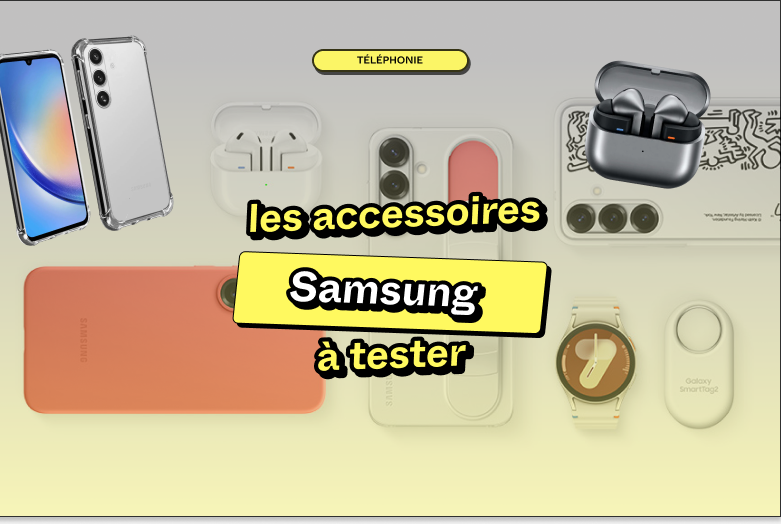Comment Gérer Efficacement Votre Google Calendar 📅✨
Organiser son emploi du temps peut parfois sembler un défi, mais avec Google Calendar , la gestion de vos rendez-vous, événements et tâches devient beaucoup plus simple et efficace. Voici un guide complet pour maîtriser votre Google Calendar et optimiser votre productivité ! 🚀
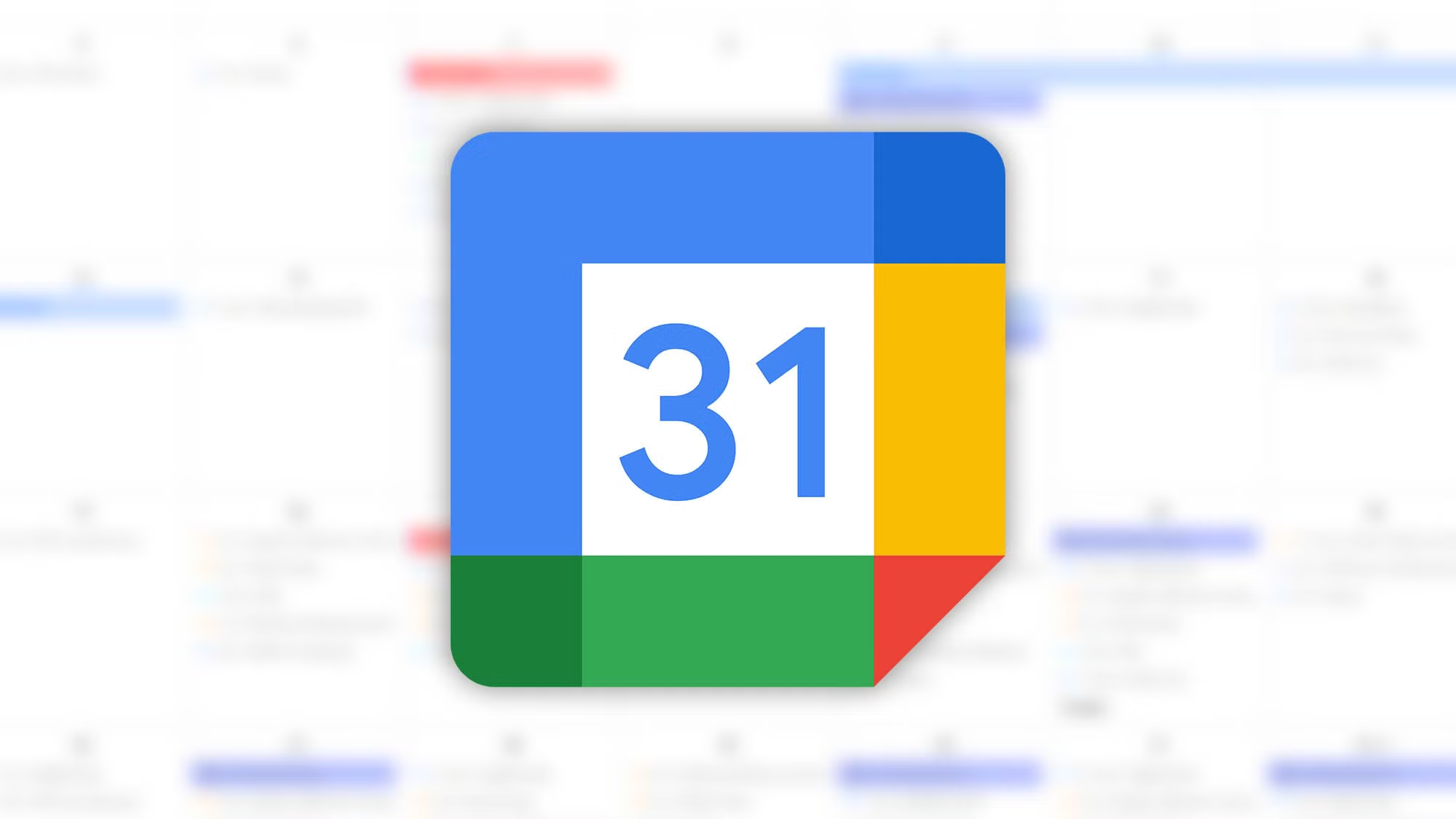
1. Créez et Organisez Vos Événements 🗓️
Ajouter un événement
Cliquez sur un créneau horaire dans votre calendrier ou utilisez le bouton "Créer" pour ajouter un nouvel événement. Remplissez les détails tels que le titre, l'heure, le lieu et ajoutez une description si nécessaire.
Répéter les événements
Pour les réunions ou tâches récurrentes, utilisez l'option de répétition (quotidienne, hebdomadaire, mensuelle) afin de ne pas avoir à recréer l'événement à chaque fois.
2. Utilisez les Rappels et Notifications ⏰
Configurer les notifications
Recevez des rappels par notification ou par e-mail avant vos événements. Accédez aux paramètres de chaque événement pour personnaliser le délai de rappel selon vos besoins.
Rappels Personnels
En plus des événements, créez des rappels personnels pour ne rien oublier, comme acheter des cours ou appeler un ami.
3. Partagez votre Calendrier 🤝
Partager avec des Collègues ou des Familles
Invitez d'autres personnes à voir ou à modifier votre calendrier. Allez dans les Paramètres du calendrier, puis sous Partager avec des personnes spécifiques , ajoutez les adresses e-mail des personnes avec qui vous souhaitez partager.
Calendriers Publics
Rendez votre calendrier public si vous souhaitez que tout le monde puisse voir vos disponibilités, par exemple pour des événements publics ou des horaires de travail.
4. Synchronisez avec vos appareils 📱💻
Accès Multi-Plateforme
Google Calendar se synchronise automatiquement sur tous vos appareils connectés à votre compte Google. Téléchargez l'application sur votre smartphone et configurez la synchronisation sur votre ordinateur pour un accès facile partout où vous êtes.
Intégration avec d'Autres Applications
Connectez Google Calendar avec des applications tierces comme Outlook, Apple Calendar ou des outils de gestion de tâches pour centraliser toutes vos informations.
5. Utilisez des Couleurs et des Étiquettes 🎨
Codage Couleur
Attributez des couleurs différentes à vos calendriers (travail, personnel, famille) pour une visualisation rapide et une meilleure organisation.
Étiquettes et catégories
Ajoutez des étiquettes ou des catégories à vos événements pour les classer par type ou priorité, facilitant ainsi la gestion de votre emploi du temps.
6. Intégrez Google Calendar avec d'autres applications 🔗
Google Meet et Zoom
Planifiez des réunions vidéo directement depuis Google Calendar en intégrant Google Meet ou Zoom, simplifiant ainsi la gestion de vos appels professionnels ou personnels.
Trello, Asana et Autres Outils de Productivité
Synchronisez vos projets et tâches avec Google Calendar pour avoir une vue d'ensemble de vos échéances et priorités.
7. Utilisez les Fonctionnalités Avancées 🛠️
Objectifs et Tâches
Créez des objectifs personnels comme faire de l'exercice ou apprendre une nouvelle compétence. Google Calendar planifie automatiquement le temps pour ces activités en fonction de vos disponibilités.
Recherche et Filtrage
Utilisez la barre de recherche pour trouver rapidement des événements passés ou futurs. Filtrez par date, type d'événement ou mot-clé pour une gestion efficace.
8. Astuces pour une Meilleure Gestion 💡
Utilisez des Raccourcis Clavier
Apprenez les raccourcis clavier de Google Calendar pour naviguer plus rapidement et effectuer des actions sans utiliser la souris.
Intégrez des Fêtes et Jours Fériés
Ajoutez les jours fériés de votre pays ou d'autres calendriers publics pour éviter de planifier des événements pendant ces périodes.
Automatisez avec Google Assistant
Utilisez Google Assistant pour ajouter des événements à votre calendrier par commande vocale, rendant la planification encore plus rapide et pratique.
📣 Découvrez Mobile Club pour Optimiser Votre Expérience Google Calendar
Pour une gestion optimale de votre emploi du temps, disposez d'un smartphone performant est essentiel. Mobile Club propose une large gamme de smartphones récents et performants, parfaitement compatibles avec Google Calendar et autres outils de productivité. De plus, grâce à leurs options de location flexibles et d'assurance, vous pouvez bénéficier des meilleurs appareils sans engager de gros investissements.
Que vous soyez en déplacement ou au bureau, Mobile Club vous assure une connectivité fiable pour synchroniser et gérer votre calendrier en toute simplicité. 😊📲
À propos de Mobile Club
Mobile club est un site ecommerce qui propose des offres de location de smartphone. Les locations comprennent une assurance casse et vol, une garantie pendant toute la durée de la location ainsi que la possibilité de changer son appareil gratuitement tous les 20 mois. Ce service lancé en 2018 compte aujourd’hui plus de 30 000 clients satisfaits. Alors qu’attendez-vous pour passer à la location ? 😜








.png)